Как установить драйверы SAMSUNG Galaxy A51 на компьютер с ОС Windows?, Показать больше
Необходимые инструменты и драйверы
- Драйвера для смартфонов Samsung с ОС Android.
- Компьютер с ОС Windows 7/8/10.
Установите необходимые SAMSUNG Galaxy A51 драйверы
- Загрузите 7zip-файл SAMSUNG_USB_Driver_1.7.23.0 .
- Распакуйте загруженный файл.
- Перейти в распакованный каталог SAMSUNG_USB_Driver_1.7.23.0 .
- Установить из распакованного файла каталога SAMSUNG_USB_Driver_for_Mobile_Phones_ver_1.5.65.0.exe
- Когда начнется установка, нажмите кнопку «Далее», чтобы начать установку драйверов для SAMSUNG Galaxy A51.
- Затем выберите страну и язык, в котором вы хотите, чтобы водитель общался с вами, после нажатия кнопки «Далее» .
- На этом шаге нажмите кнопку « Установить», чтобы продолжить процесс установки.
- Драйверы устанавливаются на компьютер, просто подождите, пока все не закончится.

- Нажмите кнопку « Готово», чтобы закрыть окна программы установки и завершить операцию.
- Пользователи Windows 10 должны дополнительно перейти в c: \ Windows \ inf и найти файл « wpdmtp.inf », нажать на нем правую кнопку мыши и выбрать « УСТАНОВИТЬ».
- Затем перезагрузите компьютер и можете начать использовать недавно установленные драйверы SAMSUNG Galaxy A51.
- Потрясающие. Драйверы для SAMSUNG Galaxy A51 успешно установлены.
Если Вам помогло это решение, поделитесь им с другими чтобы помочь им, и подписывайтесь на наши страницы в Facebook, Twitter and Instagram
How to install {{brand}} {{model}} Drivers on computer with Windows OS?
Рейтинг: 5,0 — 1 отзывыПричины, по которым вам может потребоваться полная перезагрузка SAMSUNG Galaxy A51?
Что мне следует сделать перед выполнением аппаратного сброса SAMSUNG Galaxy A51?
Я забыл пароль безопасности для моего SAMSUNG Galaxy A51.
 Что я должен делать?
Что я должен делать?Безопасно ли форматировать заводские настройки SAMSUNG Galaxy A51?
Я забыл код блокировки экрана для SAMSUNG Galaxy A51. Что я должен делать?
Я забыл PIN-код для SAMSUNG Galaxy A51. Что я должен делать?
Можно ли восстановить данные в SAMSUNG Galaxy A51 после сброса настроек?
Как заставить SAMSUNG Galaxy A51 работать быстрее и быстрее реагировать?
Как окончательно удалить данные из SAMSUNG Galaxy A51?
Что удаляется из SAMSUNG Galaxy A51 во время аппаратного сброса?
Как сброс к заводским настройкам повлияет на SD-карту в SAMSUNG Galaxy A51?
Как сброс к заводским настройкам повлияет на приложения на моем SAMSUNG Galaxy A51?
Как сброс к заводским настройкам повлияет на мои очки и уровни в играх, установленных на SAMSUNG Galaxy A51?
Как сброс к заводским настройкам повлияет на программное обеспечение SAMSUNG Galaxy A51?
Я выполнил сброс заводских данных на SAMSUNG Galaxy A51.
 Нужно ли обновлять систему снова?
Нужно ли обновлять систему снова?Сброс заводских настроек приведет к удалению моего SAMSUNG Galaxy A51?
Как сброс к заводским настройкам повлияет на сообщения голосовой почты на моем SAMSUNG Galaxy A51?
Как сброс к заводским настройкам в точности работает в SAMSUNG Galaxy A51?
Что такое защита от сброса к заводским настройкам (FRP) на SAMSUNG Galaxy A51?
Каковы параметры разработчика в SAMSUNG Galaxy A51
Могу ли я установить Modern Combat 5 на SAMSUNG Galaxy A51?
Как экспортировать чаты WhatsApp в Telegram на SAMSUNG Galaxy A51?
Как отключить и удалить Samsung Bixby Assistant на SAMSUNG Galaxy A51?
Как включить отладку по USB на SAMSUNG Galaxy A51?
Был ли взломан мой SAMSUNG Galaxy A51?
Как найти загрузки в SAMSUNG Galaxy A51?
Как изменить стиль шрифта на SAMSUNG Galaxy A51?
Как включить полужирный текст на SAMSUNG Galaxy A51?
Как включить темный режим на SAMSUNG Galaxy A51?
Как включить процент заряда батареи на SAMSUNG Galaxy A51?
Как изменить стиль значка на SAMSUNG Galaxy A51?
Как установить изображение в качестве фона клавиатуры на SAMSUNG Galaxy A51?
Как управлять виджетами экрана блокировки на SAMSUNG Galaxy A51?
Как изменить расположение значков на SAMSUNG Galaxy A51?
Как изменить тему на SAMSUNG Galaxy A51?
Как управлять разрешениями приложений на SAMSUNG Galaxy A51?
Как установить через неизвестные источники на SAMSUNG Galaxy A51?
Как включить стиль уведомлений на главном экране SAMSUNG Galaxy A51?
Как управлять уведомлениями на экране блокировки на SAMSUNG Galaxy A51?
Как управлять виджетами главного экрана на SAMSUNG Galaxy A51?
Как управлять приложениями по умолчанию на SAMSUNG Galaxy A51?
Как изменить имя устройства на SAMSUNG Galaxy A51?
Как ввести спецификации устройства на SAMSUNG Galaxy A51?
Как записать экран на SAMSUNG Galaxy A51?
Как включить поворот экрана SAMSUNG Galaxy A51?
Как изменить мелодию звонка на SAMSUNG Galaxy A51?
Как изменить звук уведомления на SAMSUNG Galaxy A51?
Как изменить характер вибрации на SAMSUNG Galaxy A51?
Как войти в настройки вибрации на SAMSUNG Galaxy A51?
Как управлять уведомлениями приложений на SAMSUNG Galaxy A51?
Как оптимизировать батарею на SAMSUNG Galaxy A51?
Как записать звук на SAMSUNG Galaxy A51?
Как включить Talkback на SAMSUNG Galaxy A51?
Как включить автоматический режим «Не беспокоить» на SAMSUNG Galaxy A51?
Как включить «Местоположение устройства» SAMSUNG Galaxy A51?
Как подключить устройство через Bluetooth к SAMSUNG Galaxy A51?
Как добавить принтер на SAMSUNG Galaxy A51?
Как настроить функцию боковой клавиши на SAMSUNG Galaxy A51?
Как управлять преобразованием текста в речь на SAMSUNG Galaxy A51?
Как настроить кнопку увеличения на SAMSUNG Galaxy A51?
Как включить Google Assistant на SAMSUNG Galaxy A51?
Как отключить Google Assistant на SAMSUNG Galaxy A51?
Как изменить язык помощников Google на SAMSUNG Galaxy A51?
Как войти в настройки Google Ассистента на SAMSUNG Galaxy A51?
Как активировать Окей, Google на SAMSUNG Galaxy A51?
Как изменить панель навигации на SAMSUNG Galaxy A51?
Как проверить, является ли мой SAMSUNG Galaxy A51 3G, 4G или 5G?
Какой размер SIM-карты мне нужен для SAMSUNG Galaxy A51?
Как получить доступ к скрытой информации о SAMSUNG Galaxy A51
Как установить протектор экрана из закаленного стекла на SAMSUNG Galaxy A51?
Как вставить SD-карту в SAMSUNG ?
Как надеть футляр SAMSUNG Galaxy A51?
Как открыть дело SAMSUNG Galaxy A51?
Как слушать аудиокниги на SAMSUNG Galaxy A51
Как купить SAMSUNG Galaxy A51 по самой низкой цене?
Как купить SAMSUNG Galaxy A51 по самой низкой цене?
Как смотреть онлайн-фильмы на SAMSUNG Galaxy A51?
Как слушать музыку на SAMSUNG Galaxy A51?
Как использовать потоковые сервисы на SAMSUNG Galaxy A51?
Как купить лучшее быстрое зарядное устройство для SAMSUNG Galaxy A51?
Как купить портативное зарядное устройство Power Bank за SAMSUNG Galaxy A51?
Как купить автомобильный держатель, предназначенный для SAMSUNG Galaxy A51?
Как купить селфи-палку, идеально подходящую для SAMSUNG Galaxy A51?
Как получить 20-кратное увеличение на SAMSUNG Galaxy A51?
Как купить специальный стабилизатор за SAMSUNG Galaxy A51?
Как найти и купить лучший адаптер USB C — USB для SAMSUNG Galaxy A51?
Как выбрать наушники Bluetooth для кажущегося подключения к SAMSUNG Galaxy A51?
Как включить / выключить автокоррекцию в SAMSUNG Galaxy A51?
How to Turn On/Off App Notifications in SAMSUNG Galaxy A51?
Как изменить тему SAMSUNG Galaxy A51?
Как изменить настройки Vibartion для SAMSUNG Galaxy A51?
Как включить простой режим на SAMSUNG Galaxy A51?
Как использовать диктофон на SAMSUNG Galaxy A51?
Как ввести параметры исправления текста в SAMSUNG Galaxy A51?
Как установить будильник в SAMSUNG Galaxy A51?
Как включить / выключить быструю зарядку в SAMSUNG Galaxy A51?
Как использовать одноручный режим в SAMSUNG Galaxy A51?
Как клонировать приложения в SAMSUNG Galaxy A51?
Как добавить событие в календарь в SAMSUNG Galaxy A51?
Как подключить SAMSUNG Galaxy A51 к принтеру?
Как очистить хранилище SAMSUNG Galaxy A51?
Как включить / выключить автоматический поворот в SAMSUNG Galaxy A51?
Как отключить простой режим на SAMSUNG Galaxy A51?
Как изменить звук будильника в SAMSUNG Galaxy A51?
Как скрыть параметры разработчика на SAMSUNG Galaxy A51?
Как купить и отправить подарочную карту на SAMSUNG Galaxy A51?
Как получить скрытую информацию о MAC-адресе SAMSUNG Galaxy A51?
Как включить / отключить NFC на SAMSUNG Galaxy A51?
Как найти настройки звука на SAMSUNG Galaxy A51?
Как отрегулировать громкость рингтона на SAMSUNG Galaxy A51?
Как включить / выключить бесшумный режим на SAMSUNG Galaxy A51?
Как включить / отключить вибрацию при касании на SAMSUNG Galaxy A51?
Как включить / отключить звук блокировки экрана на SAMSUNG Galaxy A51?
Как включить / отключить звук зарядки на SAMSUNG Galaxy A51?
Как настроить яркость экрана на SAMSUNG Galaxy A51?
Что изменится в Odin со старой версии на новую?
Что такое Samsung Odin и как им пользоваться?
Что такое раздел восстановления и что мы можем с ним сделать?
Как записать собственное восстановление на телефон SAMSUNG Galaxy A51?
Скачать базу данных прошивок Samsung Combination
Как проверить статус гарантии в телефоне SAMSUNG Galaxy A51?
Как скачать официальную прошивку Samsung?
Могу ли я установить Fortnite на SAMSUNG Galaxy A51?
Как скачать драйверы SAMSUNG Galaxy A51?
Как сбросить настройки приложения в SAMSUNG Galaxy A51?
Могу ли я активировать фильтр синего света на SAMSUNG Galaxy A51?
Как вы можете изменить дату и время на SAMSUNG Galaxy A51?
Как изменить размер шрифта на SAMSUNG Galaxy A51?
Как установить драйверы SAMSUNG Galaxy A51 на компьютер с ОС Windows?
Нумер IMEI помечен как черный список.
 Что это означает?
Что это означает?Как проверить, находится ли SAMSUNG Galaxy A51 в черном списке?
Как включить светодиодное уведомление в SAMSUNG Galaxy A51?
Как найти руководство пользователя в SAMSUNG Galaxy A51?
Как изменить мелодию звонка в SAMSUNG Galaxy A51?
Как изменить время ожидания экрана в SAMSUNG Galaxy A51?
Как изменить словарь клавиатуры в SAMSUNG Galaxy A51?
Как активировать режим полета в SAMSUNG Galaxy A51?
Как использовать разделенный экран в SAMSUNG Galaxy A51?
Как записать экран в SAMSUNG Galaxy A51?
Как удалить историю интернета на Galaxy A51 SAMSUNG?
Как заблокировать SIM-карту на SAMSUNG Galaxy A51?
Как разблокировать SAMSUNG Galaxy A51?
Как активировать Messenger Dark Mode в SAMSUNG Galaxy A51?
Как запустить удаленное управление компьютером / зеркалирование экрана в SAMSUNG Galaxy A51
Когда TFT подходит к SAMSUNG Galaxy A51?
Как изменить тему клавиатуры в SAMSUNG Galaxy A51?
Как добавить событие в календарь в SAMSUNG Galaxy A51?
Как проверить фоновые приложения в SAMSUNG Galaxy A51?
Как подключить принтер к SAMSUNG Galaxy A51?
Как включить Voice Assistant в SAMSUNG Galaxy A51?
Как настроить распознавание лиц в SAMSUNG Galaxy A51?
Как оптимизировать батарею в SAMSUNG Galaxy A51?
Как изменить имя устройства в SAMSUNG Galaxy A51?
Как настроить флэш-уведомление в SAMSUNG Galaxy A51?
Как изменить мелодию звонка для каждой SIM-карты в SAMSUNG Galaxy A51?
Как настроить шаблон вибрации в SAMSUNG Galaxy A51?
Как отключить расположение в SAMSUNG Galaxy A51?
Как подключить устройство Bluetooth к SAMSUNG Galaxy A51?
Как включить автоповорот в SAMSUNG Galaxy A51?
Как включить / выключить Оптимизатор сцены камеры в SAMSUNG Galaxy A51?
Как включить / выключить сканирование QR-кодов в SAMSUNG Galaxy A51?
Как сохранить изображения в формате HEIF в SAMSUNG Galaxy A51?
Как изменить размер видео в SAMSUNG Galaxy A51?
Как включить HDR в SAMSUNG Galaxy A51?
Как включить / отключить зеркальный эффект в SAMSUNG Galaxy A51?
Как включить / выключить теги местоположения в SAMSUNG Galaxy A51?
Как отключить водяной знак в SAMSUNG Galaxy A51?
Как сбросить настройки камеры в SAMSUNG Galaxy A51?
Как включить / выключить линии сетки в SAMSUNG Galaxy A51?
Как сохранить видео в формате HEFC в SAMSUNG Galaxy A51?
Как активировать вибрацию в рингтоне в SAMSUNG Galaxy A51?
Как установить и запустить GameBoy Games на своем SAMSUNG Galaxy A51?
Как разблокировать заблокированный SAMSUNG Galaxy A51 без моей учетной записи Google?
Как пропустить вход в Google после сброса на SAMSUNG Galaxy A51?
Что делать, если SAMSUNG Galaxy A51 заблокирован после сброса?
Когда выйдет League of Legends: Wild Rift?
Могу ли я сыграть в Leauge of Legends: Wild Rift на SAMSUNG Galaxy A51?
Могу ли я установить PUBG Mobile на SAMSUNG Galaxy A51?
Могу ли я установить Minecraft на SAMSUNG Galaxy A51?
Могу ли я установить Clash Of Clans на SAMSUNG Galaxy A51?
Могу ли я установить Call of Duty®: Mobile — Garena на SAMSUNG Galaxy A51?
Как обойти семейную ссылку на SAMSUNG Galaxy A51
Могу ли я установить Asphalt 9: Legends на SAMSUNG Galaxy A51?
Могу ли я установить Genshin Impact на SAMSUNG Galaxy A51?
Могу ли я установить Pokémon GO на SAMSUNG Galaxy A51?
Как загрузить и установить FAUG в SAMSUNG Galaxy A51?
Могу ли я установить Legends of Runeterra на SAMSUNG Galaxy A51?
Могу ли я установить Mortal Kombat на SAMSUNG Galaxy A51?
Универсальный драйвер для принтера и сканера Samsung
Samsung Universal Print Driver – это универсальная программа для работы с принтерами и сканерами Samsung. После установки этого приложения вы можете печатать на разных печатных устройствах. Графический интерфейс позволяет быстро сортировать принтеры, создавать папки для рабочих устройств, смотреть и изменять отчёты. В программе простое и удобное меню с быстрой установкой и автоматическим обновлением драйверов. Загружая файлы на свой компьютер, вы соглашаетесь с лицензией HP.
После установки этого приложения вы можете печатать на разных печатных устройствах. Графический интерфейс позволяет быстро сортировать принтеры, создавать папки для рабочих устройств, смотреть и изменять отчёты. В программе простое и удобное меню с быстрой установкой и автоматическим обновлением драйверов. Загружая файлы на свой компьютер, вы соглашаетесь с лицензией HP.
Windows 10 / 8 / 8.1 / Vista / 7 / 2003 / 2008 / 2012 / 2016 — для печати
Есть разные варианты этой программы. Воспользуйтесь первой ссылкой если Вы не знаете, какую версию скачать.
Разрядность: 32/64
Ссылки:
Если вам не поможет эта программа, то советуем прочитать статью: «Установить принтер без диска».
Windows 10 / 8 / 8.1 / Vista / 7 / 2003 / 2008 / 2012 / 2016 — для сканирования
Разрядность: 32/64
Ссылка: — SamsungUniversalScan
Установка драйвера в Windows 10
Скачайте Samsung Universal Print Driver на нашем сайте и приступайте к установке драйверов на печатное устройство.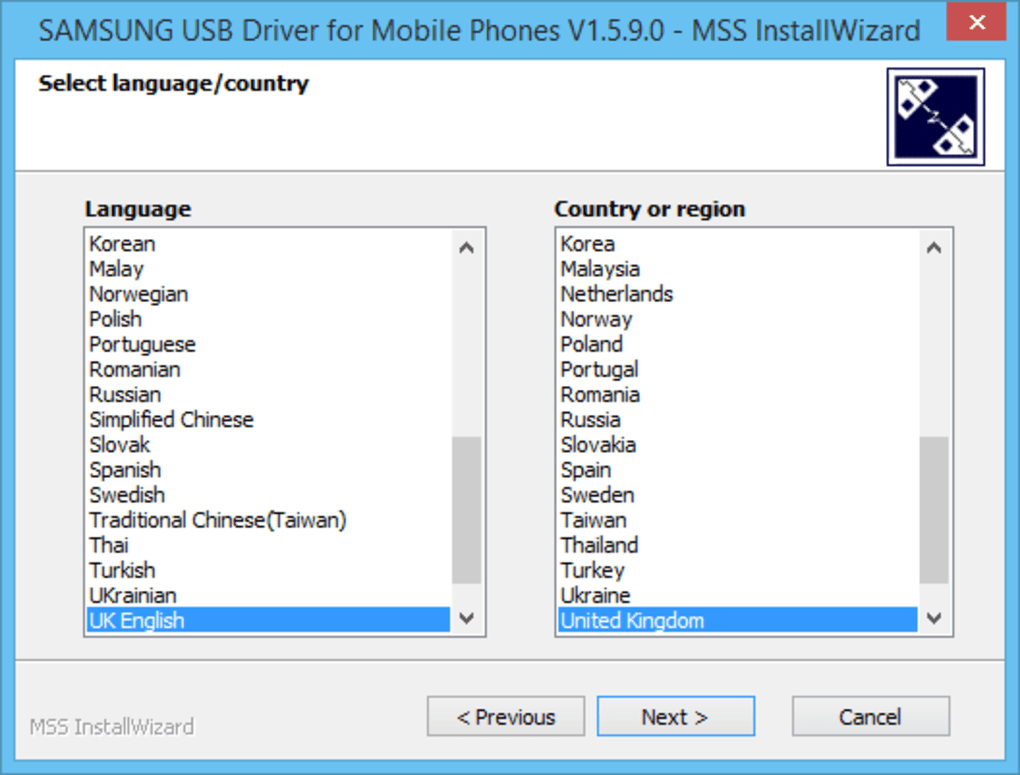 Выберите папку или диск компьютера и скачайте программу, которая позволит работать с вашим печатным и сканирующим устройством. Вы должны понимать, что картинки которые есть ниже, могут отличаться от вашей программы. Так как разработчики могут показывать именно для вашего принтера определенные окна и настройки.
Выберите папку или диск компьютера и скачайте программу, которая позволит работать с вашим печатным и сканирующим устройством. Вы должны понимать, что картинки которые есть ниже, могут отличаться от вашей программы. Так как разработчики могут показывать именно для вашего принтера определенные окна и настройки.
Нажмите два раза на инсталляторе и дождитесь, когда появится окно с первым шагом установки. Выберете «Установить» и нажмите «ОК», чтобы продолжить установку.
Поставьте галочку и согласитесь с условиями установки. Нажмите «Далее» и продолжайте установку универсальной программы.
Выберите подходящий вариант для установки:
- Установка происходит впервые – «Новый принтер».
- Поиск принтера – «Существующий принтер».
- Принтер не подключен к компьютеру – «Без подключения принтера».
Выбрав нужный пункт, нажмите «Далее».
Укажите интерфейс подключения принтера – USB, Сеть или Беспроводная сеть (Wifi), а потом щелкните «Далее». Обычно указывается «USB».
Обычно указывается «USB».
Включите принтер и подключите USB – кабель. Если появится окно с «Мастером установки нового оборудования» – закройте его. Нажмите «Далее» и подождите пока принтер определится в операционной системе.
Установка длится несколько минут. Подождите, пока файлы скопируются на жёсткий диск компьютера.
Когда завершится установка, нажмите «Далее».
Нажмите кнопку «Готово» и приступайте к работе на принтере. В некоторых случаях потребуется перезагрузка компьютера для полной установки драйвера печатного устройства.
| Драйвер / Устройство | Операционная система | Дата выхода Версия | Ссылка на скачивание | |
|---|---|---|---|---|
Samsung Universal Print Driver 2 | Windows XP, Windows Vista, Windows 7, Windows 8, Windows 8. 1, Windows 10 1, Windows 1032-bit (x86), 64-bit (x64) | 2015-01-05 2.50.06.00 |
||
Samsung Universal Print Driver 3 | Windows XP, Windows Vista, Windows 7, Windows 8, Windows 8.1, Windows 10 32-bit (x86), 64-bit (x64) | 2016-05-31 3.00.10.00 |
||
Samsung Universal Scan Driver | Windows XP, Windows Vista, Windows 7 32-bit (x86), 64-bit (x64) | 2012-04-28 1.02.19 |
||
Samsung ML-1210 | Windows XP, Windows Vista, Windows 7, Windows 8 32-bit (x86), 64-bit (x64) | 2013-05-24 2.50.02.00:03 |
||
Samsung ML-1520P | Windows XP, Windows Vista, Windows 7, Windows 8 32-bit (x86), 64-bit (x64) | 2015-02-03 2.50.06.00 |
||
Samsung ML-1615 | Windows XP, Windows Vista, Windows 7 32-bit (x86), 64-bit (x64) | 2009-12-02 3.  01 01 |
||
Samsung ML-1640 | Windows XP, Windows Vista, Windows 7, Windows 8, Windows 10 32-bit (x86), 64-bit (x64) | 2016-12-12 3.04.95:05 |
||
Samsung ML-1641 | Windows XP, Windows Vista, Windows 7, Windows 8, Windows 8.1, Windows 10 32-bit (x86), 64-bit (x64) | 2016-12-12 3.00.10.00:02 |
||
Samsung ML-1860 | Windows XP, Windows Vista, Windows 7, Windows 8, Windows 8.1, Windows 10 32-bit (x86), 64-bit (x64) | 2011-10-17 3.11.34.00 |
||
Samsung ML-2015 | Windows XP, Windows Vista, Windows 7, Windows 8 32-bit (x86), 64-bit (x64) | 2012-11-05 2.03.09.00:41 |
||
Samsung ML-2150 | Windows XP, Windows Vista, Windows 7, Windows 8 32-bit (x86), 64-bit (x64) | 2015-01-05 2.  50.06.00 50.06.00 |
||
Samsung ML-2160 | Windows XP, Windows Vista, Windows 7, Windows 8, Windows 8.1, Windows 10 32-bit (x86), 64-bit (x64) | 2016-05-31 3.00.10.00 |
||
Samsung SCX-3200 | Windows XP, Windows Vista, Windows 7, Windows 8, Windows 8.1, Windows 10 32-bit (x86), 64-bit (x64) | 2015-08-13 3.11.28.00 |
||
Samsung SCX-3205 | Windows XP, Windows Vista, Windows 7, Windows 8, Windows 8.1, Windows 10 32-bit (x86), 64-bit (x64) | 2015-10-12 3.00.03.00 |
||
Samsung SCX-3400 | Windows XP, Windows Vista, Windows 7, Windows 8, Windows 8.1, Windows 10 32-bit (x86), 64-bit (x64) | 2016-03-24 3.13.12.02:36 |
||
Samsung SCX-4100 | Windows XP, Windows Vista, Windows 7, Windows 8 32-bit (x86), 64-bit (x64) | 2009-10-20 3.  01 01 |
||
Samsung SCX-4200 | Windows XP, Windows Vista, Windows 7, Windows 8 32-bit (x86), 64-bit (x64) | 2014-07-24 2.50.05.00 |
||
Samsung SCX-4220 | Windows XP, Windows Vista, Windows 7 32-bit (x86), 64-bit (x64) | 2009-10-16 3.04.96 |
||
Samsung SCX-4220 | Windows 8 32-bit (x86), 64-bit (x64) | 2013-09-01 2.50.04.00 |
||
Samsung SCX-4220 | Windows 8.1, Windows 10 32-bit (x86), 64-bit (x64) | 2009-10-16 3.04.96 |
||
Samsung SCX-4300 | Windows XP, Vista, 7 32-bit (x86), 64-bit (x64) | 2009-07-31 3.04.95 |
||
Samsung SCX-4650N | Windows XP, Vista, 7, 8 32-bit (x86), 64-bit (x64) | 2012-07-01 3.  02.41.00 02.41.00 |
||
Samsung SL-M2070W | Windows XP, Windows Vista, Windows 7, Windows 8, Windows 8.1, Windows 10 32-bit (x86), 64-bit (x64) | 2016-11-18 3.13.12.05 |
||
Samsung SL-M2875FD | Windows XP, Windows Vista, Windows 7, Windows 8 32-bit (x86), 64-bit (x64) | 2013-03-15 2.50.02.00 |
| Samsung ML-912 PCL 6 | LPTENUM\SAMSUNGML-9129E17 | Поиск драйверов |
| Samsung ML-912 PCL 6 | USBPRINT\SAMSUNGML-9129E17 | Поиск драйверов |
| Samsung Msys 5150and5200 | LPTENUM\SAMSUNGMSYS_5150AND5C730 | Поиск драйверов |
| Samsung Msys 6800 | LPTENUM\SAMSUNGMSYS_680075E8 | Поиск драйверов |
| Samsung Msys 6800 | USBPRINT\SAMSUNGMSYS_680075E8 | Поиск драйверов |
| Samsung SCX-3400 Series | LPTENUM\SAMSUNGSCX-3400_SERI9A0A | Поиск драйверов |
| Samsung SCX-4100 Series | LPTENUM\SAMSUNGSCX-4100_SERI1C03 | Поиск драйверов |
| Samsung SCX-4200 Series | LPTENUM\SAMSUNGSCX-4200_SERID388 | Поиск драйверов |
| Samsung SCX-4214F | LPTENUM\SAMSUNGSCX-4214F6A17 | Поиск драйверов |
| Samsung SCX-4300 Series | LPTENUM\SAMSUNGSCX-4300_SERI1721 | Поиск драйверов |
| Samsung SCX-4500 Series | LPTENUM\SAMSUNGSCX-4500_SERIC942 | Поиск драйверов |
| Samsung SCX-4725 Series PCL 6 | LPTENUM\SAMSUNGSCX-4725_SERBE39 | Поиск драйверов |
| Samsung SCX-4725 Series PCL 6 | LPTENUM\SAMSUNGSCX-4725_SERIBE39 | Поиск драйверов |
| Samsung SCX-472x Series | LPTENUM\SAMSUNGSCX-472X_SERID67D | Поиск драйверов |
| Samsung SCX-483x 5x3x Series PS | LPTENUM\SAMSUNGSCX-483X_5X3X14E2 | Поиск драйверов |
Как установить драйверы SAMSUNG Galaxy A01 Core на компьютер с ОС Windows?
Как Управление рингтоном в SAMSUNG Galaxy A01 Core? Как Включить Рингтон в SAMSUNG Galaxy A01 Core? Как Выключать Рингтон в SAMSUNG Galaxy A01 Core? Как Включить Рингтон в SAMSUNG Galaxy A01 Core? Как добавить свой Рингтон в SAMSUNG Galaxy A01 Core? Как Отключить рингтон в SAMSUNG Galaxy A01 Core? Как Включить рингтон в SAMSUNG Galaxy A01 Core? Как Настроить рингтон в SAMSUNG Galaxy A01 Core? Как Настроить мелодию звонка в SAMSUNG Galaxy A01 Core? Как Активировать рингтон в SAMSUNG Galaxy A01 Core? Как Отключить рингтон в SAMSUNG Galaxy A01 Core? Как сеть мп3 ас рингтоне в SAMSUNG Galaxy A01 Core? Как добавить рингтон в SAMSUNG Galaxy A01 Core?
Вы когда-нибудь задумывались о том, чтобы установить любимую музыку в качестве мелодии звонка? Конечно, ты справишься! Давайте добавим ваш собственный звук и будем использовать его в качестве мелодии звонка / текста! Поэтому сегодня мы расскажем вам, как добавить свой рингтон и установить его в качестве мелодии звонка! Оставайтесь с нами и посмотрите, как легко это сделать, и наслаждайтесь новой мелодией звонка на вашем телефоне!
- Начнем с открытия настроек, а затем перейдем к
Звук и вибрация
раздел.

- Теперь нажмите на Рингтон.
- Там вы должны выбрать какая сим карта ты хочешь изменить рингтон.
- Затем нажмите на маленький «+» в правом верхнем углу.
- Внутри раздела выбора звука вы должны увидеть все мп3 филес сохранено на вашем телефоне, просто выбирать желаемый.
- Потрясающая работа!
Драйвер usb для самсунг а50 на компьютер
USB драйвер на компьютер для самсунга а50 позволит вам подключать телефон к компьютеру через USB-соединение. Тогда синхронизация данных займет несколько секунд.
Впрочем, синхронизация не единственное удобство. Вы также сможете мгновенно перекинуть фото или видео.
Хотя лично я стараюсь скачать драйвер usb для samsung galaxy a50 на свой ноутбук с windows 7 в целях решения проблем и повышения возможностей.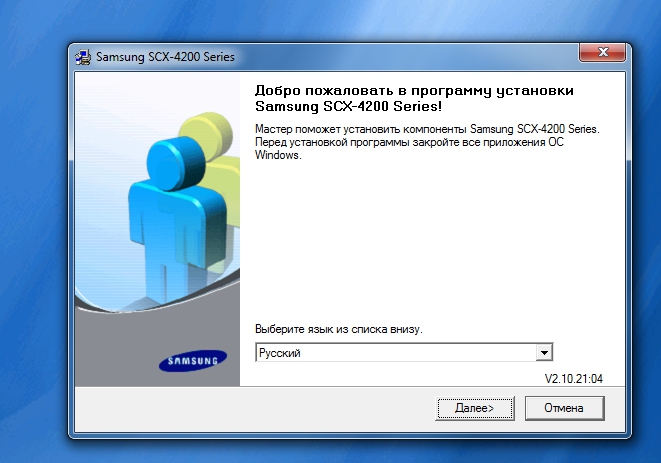
Например, перепрошить самсунг а50, устранить некоторые неполадки, получить рут права и так далее. Впрочем, я отвлекся, давайте перейдем к скачиванию.
Где скачать драйвер usb для компьютера с виндовс
У вас есть три способа скачать оригинальный драйвер USB для самсунга а50 – выбирайте какой для вас лучше.
Как для меня оптимальный вариант скачать прямо здесь по ссылке в конце руководства, которое я сейчас пишу.
Второй способ скачать программу от производителя. Она называется Samsung Kies. При установке ее на ПК драйвер появится в компьютере автоматически.
Третий способ установить приложение на самсунг а50 – «USB Driver для Android». Оно поддерживает не менее 800 производителей – начиная от известных и до самих мелких, о которых вы даже не слышали.
Также включает универсальный драйвер ADB для Windows, Linux и Mac через MTP. Вам нужно лишь запустить приложение, подключите USB кабель, выбрать соединение MTP и найти драйвер на вашем компьютере через MTP-соединение.
Благодаря этому су вас будет возможность управлять контентом самсунга а50 с компьютера, через WiFi или через USB-кабель.
Эта опция будет очень полезна, когда вы хотите синхронизировать данные между вашим компьютером или смартфоном, архивировать фотографии или создавать резервные копии ваших контактов.
Официальный сайт:
самсунг
Операционка:
windows 7 / 10
Интерфейс:
русский
Лицензия:
бесплатно
Скачать
Mobile — Сборка | Разработчики Samsung
Это руководство учит разработчиков, как настроить рабочие станции для использования SDK Samsung Mobile в своих приложениях.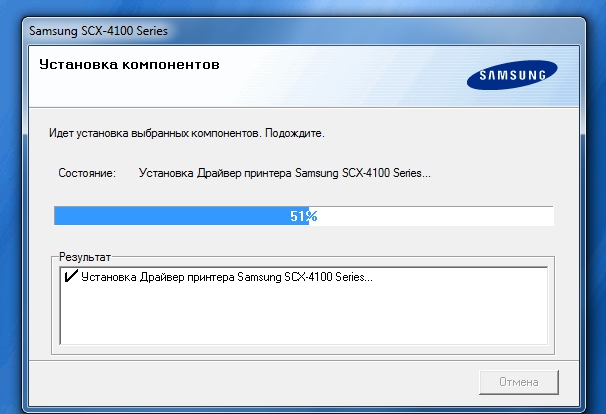 Он охватывает основные темы, такие как загрузка и установка SDK.
Он охватывает основные темы, такие как загрузка и установка SDK.
Этот раздел охватывает:
- Системные требования.
- Загрузка мобильных SDK Samsung.
- Начало работы с Android Studio.
1. Системные требования
Для разработки приложений для мобильных устройств Samsung необходимо сначала настроить среду разработки Android. Если ваша среда разработки уже настроена, вы можете пропустить этот раздел.
- Убедитесь, что ваша система разработки соответствует требованиям, указанным в Системных требованиях Android.
- Настройте среду Java:
Для разработки приложений Android на Java вам потребуется следующее:
- Java Development Kit (JDK) — предоставляет инструменты, необходимые для создания приложения Java.
- Java Runtime Environment (JRE) — позволяет запускать Java-приложения на вашем компьютере.
Для настройки этих компонентов:
1. Перейдите в раздел «Загрузки Java SE». 2. Щелкните «Загрузка Java», чтобы отобразить страницу загрузки последней версии JDK, которая включает JRE.
3. Щелкните пакет загрузки для своей операционной системы: Windows, Mac OS X или Linux.
4. Установите пакет JDK. Дополнительные сведения об установке см. В разделе «Установка платформы Java».
2. Щелкните «Загрузка Java», чтобы отобразить страницу загрузки последней версии JDK, которая включает JRE.
3. Щелкните пакет загрузки для своей операционной системы: Windows, Mac OS X или Linux.
4. Установите пакет JDK. Дополнительные сведения об установке см. В разделе «Установка платформы Java».
- Скачать Android Studio:
- Перейдите в Android Studio.
- Если браузер обнаружил вашу операционную систему, нажмите Загрузить Android Studio. В противном случае щелкните Параметры загрузки и выберите другую платформу: Windows, Mac OS X или Linux.
- Распакуйте и установите комплект. Он включает в себя основные компоненты и Studio IDE.
- Запустите Android Studio.
- Если вы получили уведомление об обновлениях платформы и подключаемых модулей, нажмите «Обновить», чтобы выйти из Studio и запустить диспетчер SDK. Затем установите предложенные пакеты.
2.Загрузка Samsung SDK
Загрузка SDK от разработчиков Samsung:
- Перейти на страницу Mobile
- Выберите SDK, который хотите загрузить
- Перейдите на страницу ресурсов для SDK
- Нажмите кнопку загрузки
- Прочтите лицензионное соглашение, выберите Я принимаю это лицензионное соглашение SDK и нажмите Загрузить
- Разархивируйте загруженный SDK в любую папку по вашему выбору.
 В SDK обычно есть следующие папки
В SDK обычно есть следующие папки- Документы: руководства по программированию и ссылки на API
- Libs: библиотеки Java и C для использования в вашем приложении
- Примеры: примеры приложений, показывающие пример исходного кода Инструменты
- : дополнительные инструменты, которые могут потребоваться для использования SDK .
- Дополнительно: дополнительные ресурсы поддержки
3.Начало работы с Android Studio
В этом разделе описывается, как создать свой первый проект в Android Studio и запустить приложение.
Создание проекта Android Studio
- Запустите Android Studio.
- Создайте новый проект, щелкнув File> New Project
- Заполните поля:
- Имя приложения: имя вашего приложения
- Домен компании: квалификатор для имени вашего пакета приложения.
- Имя пакета: это комбинация домена компании и имени приложения, которое должно быть уникальным для всех пакетов в среде Android.
 Android генерирует это из значений имени приложения и домена компании.
Android генерирует это из значений имени приложения и домена компании. - Расположение проекта: каталог, в котором хранится ваше приложение. Вы можете использовать значение по умолчанию или указать другое местоположение, если хотите.
- Нажмите Далее
- Выберите тип устройства, на которое вы хотите настроить таргетинг, например, телефон и планшет .
- Выберите минимальный уровень SDK, необходимый для поддержки используемых SDK. В этом примере выберите API 21. Нажмите Далее
- Используйте тип пустого действия по умолчанию и нажмите Далее.Дополнительные сведения о действиях см. В разделе Действия с Android.
- Используйте имя действия и имя макета по умолчанию и нажмите Готово. Дополнительные сведения о создании проекта в Android Studio см. В разделе «Создание проектов».
Добавление библиотеки Samsung в Android Studio
Чтобы использовать Samsung SDK в своем приложении, вы добавляете файлы библиотеки, которые входят в комплект SDK, в свой проект Android Studio.
- Откройте свой проект в Android Studio.
- Воспользуйтесь файловым браузером, чтобы перейти к папке, содержащей Samsung SDK .
- Откройте папку SDK надстройки, затем откройте:
- Документы> Справочник по API> index.html: чтобы узнать, какие библиотеки и методы API предоставляются SDK . Папка
- Libs: для копирования библиотек, которые вы хотите использовать в своем приложении
- В вашем проекте Android Studio в верхнем левом раскрывающемся меню измените представление Android на Project .
- Щелкните правой кнопкой мыши каталог libs вашего приложения и выберите Paste
- В диалоговом окне «Копировать» нажмите «ОК», чтобы вставить скопированные файлы в свой проект.
- Библиотеки теперь появляются в вашем проекте в папке libs
- Щелкните библиотеки правой кнопкой мыши и выберите «Добавить как библиотеку».
- Выберите модуль, в который нужно добавить библиотеку. Если ваше приложение содержит несколько модулей, убедитесь, что вы добавили библиотеку в соответствующий модуль.
 Щелкните ОК.
Теперь ваш проект включает в себя загруженный вами SDK.
Щелкните ОК.
Теперь ваш проект включает в себя загруженный вами SDK.
Запуск приложения
Android Studio предоставляет два способа компиляции и тестирования вашего приложения: — На виртуальном устройстве Android (AVD) — На физическом устройстве Samsung Для запуска вашего приложения:
- Подключите мобильное устройство Samsung к компьютеру с помощью кабеля USB
- Если вы используете компьютер с Windows, перейдите в раздел Samsung Android USB Driver для Windows, затем загрузите и установите USB-драйвер на свой компьютер.
- Включите параметры разработчика на своем устройстве, выбрав «Настройки»> «Об устройстве»> «Информация о программном обеспечении» и семь раз нажав «Номер сборки».(На устройствах с Android 4.1 или более ранней по умолчанию параметры разработчика уже отображаются.)
- Включите отладку по USB, нажав «Настройки»> «Параметры разработчика»> «Отладка по USB».
Если установлен My Knox, отладка по USB неактивна; попробуйте использовать другое устройство.
- В Android Studio, открыв проект, нажмите «Выполнить»> «Выполнить приложение» (или нажмите Shift + F10)
- Выберите устройство, на котором вы хотите запустить приложение, в разделе «Подключенные устройства» или «Доступные эмуляторы».
Запуск образца приложения
Примеры приложений находятся в папке Samples загруженного вами SDK.Чтобы запустить пример приложения:
- Откройте Android Studio
- В верхнем меню навигации выберите Файл> Открыть .
- Перейдите в каталог с образцом приложения в SDK, который вы скачали.
- Нажмите ОК, чтобы импортировать файл в свой проект
USB-драйверы Samsung для Windows (последняя версия: v1.7.43.0)
USB-драйвер Samsung — это программа для Windows, которая позволяет компьютеру обмениваться данными со смартфоном и планшетом Samsung Galaxy через USB.Драйвер нужен для передачи файлов, синхронизации данных, а также для прошивки стоковой прошивки с помощью Odin.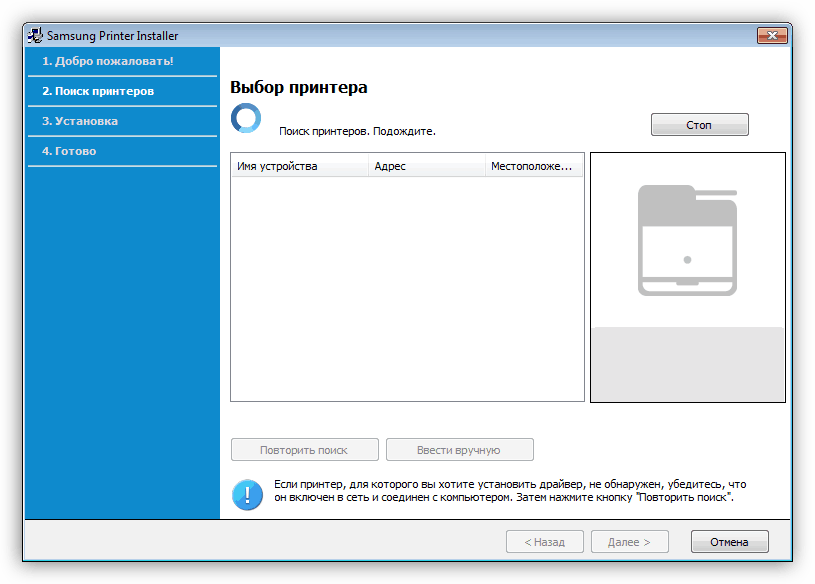
В этом посте вы можете загрузить последнюю версию USB-драйвера Samsung для компьютеров с Windows 10, Windows 8 / 8.1, Windows 7 и Windows XP. Эти драйверы совместимы со всеми мобильными телефонами и планшетами Samsung Galaxy. Кроме того, мы также покажем вам, как установить драйвер USB Samsung в Windows.
ОглавлениеДля чего нужны USB-драйверы Samsung?
В настоящее время вы можете легко обмениваться файлами, синхронизировать и передавать файлы по беспроводной сети и через облако.Но нет никаких сомнений в том, что физическое USB-соединение по-прежнему является самым простым и быстрым способом передачи файлов между вашим устройством и компьютером. Мало того, USB-соединение также играет незаменимую роль при прошивке стоковой прошивки с помощью Odin, отладке программного обеспечения, разработке приложений, работе с командами ADB и многом другом.
Для всего этого вам необходимо физически подключить ваше устройство к ПК через USB-кабель. В большинстве случаев Windows должна автоматически определять устройство и устанавливать необходимые драйверы. Но если ваш компьютер не может распознать ваш смартфон / планшет Galaxy, вам необходимо загрузить и вручную установить необходимые драйверы USB на свой компьютер.
Но если ваш компьютер не может распознать ваш смартфон / планшет Galaxy, вам необходимо загрузить и вручную установить необходимые драйверы USB на свой компьютер.
Производитель действительно предоставляет сопутствующее программное обеспечение Smart Switch, в которое входит указанный драйвер USB. Однако, если вам нужны только драйверы USB, то устанавливать Smart Switch на компьютер вообще не нужно. Вы можете просто загрузить автономный драйвер USB Samsung снизу и установить его на свой компьютер с Windows.
Поддерживаемые устройства
Последняя версия USB-драйвера Samsung совместима со всеми мобильными телефонами и планшетами Samsung Galaxy на базе Android. К ним относятся:
- Galaxy S21, Galaxy S21 + и Galaxy S21 Ultra
- Galaxy S20, S20 Plus, S20 Ultra и S20 FE
- Galaxy Note 20 и Note 20 Ultra
- Galaxy Z Fold 2, Galaxy Z Flip и Galaxy Fold
- Galaxy S10, S10 Plus, S10e и S10 Lite
- Galaxy Note 10, Note 10 Plus и Note 10 Lite
- Galaxy Tab S7 и Tab S7 +
- Galaxy Tab S6 и Tab S6 Lite
- Galaxy Tab S5 и Tab S5e
- Galaxy A10 / A20 / A30 / A50 / A51 / A70 / A71 / A90
- Galaxy Xcover Pro
- Galaxy Note 9
- Galaxy S9 / S9 +
- и более.
Загрузить драйвер USB для Samsung
Ниже вы найдете ссылки для загрузки последней версии USB-драйвера Samsung (v1.7.43.0) вместе со всеми предыдущими версиями.
Итак, какую версию вам следует скачать? Настоятельно рекомендуется всегда загружать последнюю версию, чтобы избежать проблем и обеспечить лучшую совместимость со всеми новыми смартфонами и планшетами Samsung. Однако, если ваш компьютер по-прежнему не распознает ваше устройство даже после установки последней версии драйвера, вы можете загрузить и установить предыдущие версии.
Последний драйвер USB для Samsung v1.7.43.0: Официальная ссылка для скачивания | Зеркало
Предыдущие версии
Загрузить программное обеспечение Samsung Smart Switch:
Примечание. Если вы используете ПК с macOS или Linux, драйвер USB вам не понадобится. Просто подключите свое устройство к ПК, и оно автоматически обнаружит ваше устройство Samsung.
Установить драйвер Samsung USB на компьютер с Windows очень просто.Просто следуйте инструкциям, перечисленным ниже.
- Сначала загрузите ZIP-архив с драйверами USB Samsung на свой компьютер.
- Извлеките загруженный ZIP-файл с помощью инструмента архивирования, такого как WinRAR или 7Zip.
- Откройте извлеченную папку и дважды щелкните исполняемый файл драйвера (Samsung_USB_Driver_v1.7.43.0.exe).
- Мастер установки Microsoft должен появиться на экране вашего компьютера.
- Нажмите «Да», когда будет предложено разрешить контроль учетных записей пользователей.
- Нажмите «Далее» в окне установки драйвера.
- Затем выберите предпочитаемый язык и страну и нажмите «Далее».
- Выберите место на ПК, куда вы хотите установить драйверы (по умолчанию: C: \ Program Files \ Samsung \ USB Drivers).
- Наконец, нажмите «Установить», чтобы установить драйверы Samsung USB на ПК с Windows.
- Наконец, нажмите «Готово» после завершения установки.
Теперь, когда вы смогли загрузить и установить драйверы USB Samsung, подключите свой телефон к ПК.Ваш ПК с Windows должен автоматически распознавать ваш смартфон или планшет Galaxy без каких-либо проблем. Теперь вы можете передавать файлы или использовать Odin для прошивки прошивки.
Часто задаваемые вопросы (F.A.Q)
Ниже приведены ответы на некоторые из наиболее часто задаваемых вопросов пользователей о драйверах Samsung USB.
Q: Где я могу скачать Samsung USB-драйверы для Odin?
- Специальных драйверов специально для Odin Flash Tool нет.Драйверы Samsung USB, представленные на этой странице, позволят инструменту Odin flash распознавать ваш телефон или планшет Samsung Android, когда он находится в режиме загрузки.
Q: Нужны ли мне USB-драйверы Samsung для ПК с Linux или macOS?
- Нет. USB-драйверы Samsung для компьютеров под управлением Linux и macOS недоступны и не требуются. Вы можете просто подключить свой мобильный телефон / планшет Samsung к ПК, и он будет распознан автоматически. Если вы используете компьютер MacOS, просто используйте инструмент Android File Transfer для передачи файлов.
Q: Безопасна ли установка USB-драйверов Samsung?
- Да, эти драйверы официально подписаны и предоставляются непосредственно компанией Samsung на их официальном сайте. Мы протестировали исполняемый файл драйвера через VirusTotal и обнаружили, что он на 100% безопасен для установки и использования. Вы можете просмотреть результаты здесь.
Q: Нужны ли мне старые версии драйверов Samsung USB?
- Рекомендуется загрузить и установить последнюю версию драйверов USB, поскольку она поддерживает последние выпущенные телефоны и планшеты Samsung, такие как Galaxy S20, Galaxy Note 20, Galaxy Tab S7 и т. Д.Кроме того, они также обеспечивают максимальную совместимость со всеми версиями ОС Windows.
Если последняя версия не может распознать ваше конкретное устройство, вам может потребоваться удалить его и установить одну из предыдущих версий драйверов USB.
Источник: Портал разработчиков Samsung
| Драйвер Samsung Exhibit II 4G T679 | Драйвер | |||||
| Samsung Exhilarate i577 | Драйвер | |||||
| Samsung Galaxy A01 | Драйвер | Samsung Galaxy | Драйвер Samsung Galaxy | A01 Core | Драйвер | |
| Samsung Galaxy A02 | Драйвер | |||||
| Samsung Galaxy A02S | Драйвер | |||||
| Samsung Galaxy A03S | Драйвер | |||||
| Драйвер Samsung | ||||||
| Драйвер Samsung Galaxy A3 | Драйвер | |||||
| Samsung Galaxy A3 Duos | Драйвер | |||||
| Samsung Galaxy A3 (2016) | Драйвер | |||||
| Samsung Galaxy A3 (2017) | Драйвер | |||||
| Samsung Galaxy A | Драйвер | |||||
| Samsung Gala xy A5 Duos | Драйвер | |||||
| Samsung Galaxy A5 (2016) | Драйвер | |||||
| Samsung Galaxy A5 (2017) | Драйвер | |||||
| Samsung Galaxy A6 (2018) | Драйвер | Samsung | Драйвер | Galaxy A6 Plus (2018) | Драйвер | |
| Samsung Galaxy A6S | Драйвер | |||||
| Samsung Galaxy A7 | Драйвер | |||||
| Samsung Galaxy A7 (2016) | Драйвер | |||||
| Драйвер | ||||||
| Samsung Galaxy A7 (2018) | Драйвер | |||||
| Samsung Galaxy A8 | Драйвер | |||||
| Samsung Galaxy A8 Duos | Драйвер | |||||
| Samsung Galaxy A7 (2016) Samsung Galaxy A7 | Драйвер | |||||
| Samsung Galaxy A8 (2018) | Драйвер | |||||
| Samsung Galaxy A8 Plus (2018) | Драйвер | |||||
| Samsung Galaxy A8 Star | Драйвер | |||||
| Samsung Galaxy A8S | Драйвер | |||||
| Samsung Galaxy A9 Star | Драйвер | |||||
| Samsung Galaxy | Драйвер | |||||
| Samsung Galaxy A9 Pro (2016) | Драйвер | |||||
| Samsung Galaxy A9 (2018) | Драйвер | |||||
| Samsung Galaxy A10 | Драйвер | |||||
| Samsung Galaxy | Драйвер | Samsung Galaxy | ||||
| Samsung Galaxy A11 | Драйвер | |||||
| Samsung Galaxy A12 | Драйвер | |||||
| Samsung Galaxy A12 Nacho | Драйвер | |||||
| Samsung Galaxy A20 | 9033 | драйвер Samsung | ||||
| Samsung Galaxy A21 | Драйвер | 9033 4|||||
| Samsung Galaxy A21S | Драйвер | |||||
| Samsung Galaxy A22 | Драйвер | |||||
| Samsung Galaxy A22 5G | Драйвер | |||||
| Samsung Galaxy A30 | Драйвер | 0SДрайвер Samsung | ||||
| Samsung Galaxy A31 | Драйвер | |||||
| Samsung Galaxy A32 | Драйвер | |||||
| Samsung Galaxy A32 5G | Драйвер | |||||
| Samsung Galaxy A40 | Драйвер Samsung 9030 Драйвер | |||||
| Samsung Galaxy A42 5G | Драйвер | |||||
| Samsung Galaxy A50 | Драйвер | |||||
| Samsung Galaxy A50S | Драйвер | |||||
| Samsung Galaxy A51 | Драйвер | |||||
| Samsung Galaxy A51 5G UW | Драйвер | |||||
| Samsung Galaxy A52 | Драйвер | |||||
| Samsung Galaxy A52 5G | Драйвер | |||||
| Драйвер Samsung Galaxy A52S 5G | 903Samsung Galaxy A52S 5G | 903 903Драйвер | ||||
| Samsung Galaxy A70S | Драйвер | |||||
| Samsung Galaxy A71 | Драйвер | |||||
| Samsung Galaxy A71 5G | Драйвер | |||||
| Samsung Galaxy A71 5G | драйвер Samsung Galaxy A71S 5G UWДрайвер | |||||
| Samsung Galaxy A72 | Драйвер | |||||
| Samsung Galaxy A90 5G | Драйвер | |||||
| Samsung Galaxy A Quantum | Драйвер | все Samsung Galaxy | ||||
| Драйвер | ||||||
| Samsung Galaxy Ace 3 | Драйвер | |||||
| Samsung Galaxy Ace 4 (все варианты) | Драйвер | |||||
| Samsung Galaxy Ace Advance S6800 | Драйвер | |||||
| Samsung Galaxy Ace Duos (все варианты) | ||||||
| Samsung Galaxy Ace NXT | Драйвер | |||||
| Samsung Galaxy Ace Plus S7500 | Драйвер | |||||
| Samsung Galaxy Ace Style (все варианты) | Драйвер | |||||
| Samsung Galaxy 903 (все варианты) Samsung Galaxy 903 (все варианты) Драйвер | ||||||
| Samsung Galaxy Appeal I827 | Драйвер | |||||
| Samsung Galaxy Attain 4G | Драйвер | |||||
| Samsung Galaxy Avant | Драйвер | |||||
| Samsung Galaxy Axiom 903 | драйвер Samsung Луч | Драйвер | ||||
| Samsung Gal axy Beam 2 | Драйвер | |||||
| Samsung Galaxy C5 | Драйвер | |||||
| Samsung Galaxy C5 Pro | Драйвер | |||||
| Samsung Galaxy C7 | Драйвер | |||||
| драйвер Samsung | ||||||
| Samsung Galaxy C7 Pro | Драйвер | |||||
| Samsung Galaxy C9 Pro | Драйвер | |||||
| Samsung Galaxy Camera GC100 | Драйвер | |||||
| Samsung Galaxy Camera 2 GC200 | Драйвер Samsung Galaxy Camera 2 GC200 | Драйвер Galaxy Chat B5330 | Драйвер | |||
| Samsung Galaxy Core (все варианты) | Драйвер | |||||
| Samsung Galaxy Discover S730M | Драйвер | |||||
| Samsung Galaxy E5 | Драйвер | |||||
| Samsung Galaxy Exhi bit T599 | Драйвер | |||||
| Samsung Galaxy Express (все варианты) | Драйвер | |||||
| Samsung Galaxy Express 2 | Драйвер | |||||
| Samsung Galaxy F02s | Драйвер | |||||
| Samsung Galaxy F22 | Драйвер | |||||
| Samsung Galaxy F41 | Драйвер | |||||
| Samsung Galaxy F52 5G | Драйвер | |||||
| Samsung Galaxy F62 | драйвер | Samsung Galaxy F62Драйвер | Драйвер | |||
| Samsung Galaxy Fame Lite S6790 | Драйвер | |||||
| Samsung Galaxy Fame Lite Duos S6792L | Драйвер | |||||
| Samsung Galaxy Fresh S7390 | Драйвер | |||||
| Samsung Гал. axy Fold 5G | Драйвер | |||||
| Samsung Galaxy Folder 2 | Драйвер | |||||
| Samsung Galaxy Golden (все варианты) | Драйвер | |||||
| Samsung Galaxy Grand (все варианты) | Драйвер | Samsung Galaxy Grand 2 | Драйвер | |||
| Samsung Galaxy Grand Max | Драйвер | |||||
| Samsung Galaxy Grand Neo | Драйвер | |||||
| Samsung Galaxy Grand Prime | Драйвер | |||||
| Samsung Galaxy | Samsung Galaxy Grand | Драйвер | ||||
| Samsung Galaxy Grand Prime Plus | Драйвер | |||||
| Samsung Galaxy J | Драйвер | |||||
| Samsung Galaxy J Max | Драйвер | |||||
| Samsung Galaxy J1 | драйвер Galaxy J1 4G | Драйвер | Samsung Galaxy J1 Ace | Драйвер | ||
| Samsung Galaxy J1 Ace Neo | Драйвер | |||||
| Samsung Galaxy J1 (2016) | Драйвер | |||||
| Samsung Galaxy J1 Mini Prime | Драйвер | Драйвер Samsung Galaxy J2 (2016) | Драйвер | |||
| Samsung Galaxy J2 (2017) | Драйвер | |||||
| Samsung Galaxy J2 Core | Драйвер | |||||
| Samsung Galaxy J2 Core (2020) | Драйвер | Samsung Galaxy J2 Prime | Драйвер | |||
| Samsung Galaxy J2 Pro (2018) | Драйвер | |||||
| Samsung Galaxy J3 (2016) | Драйвер | |||||
| Samsung Galaxy J3 (2017) | драйвер | |||||
| Samsung Galaxy J3 (2018) | Драйвер | |||||
| Samsung Galaxy J3 Emerge | Драйвер | |||||
| Samsung Galaxy J3 Pro | Драйвер | |||||
| Samsung Galaxy J4 | Драйвер | |||||
| Samsung Galaxy J4 Core | Драйвер | |||||
| Samsung Galaxy J4 Plus | Драйвер Samsung | Samsung | Драйвер | Драйвер | ||
| Samsung Galaxy J5 (2016) | Драйвер | |||||
| Samsung Galaxy J5 (2017) | Драйвер | |||||
| Samsung Galaxy J5 Prime | Драйвер | |||||
| Samsung Galaxy | Драйвер | |||||
| Samsung Galaxy J6 Plus | Драйвер | |||||
| Samsung Galaxy J7 | Драйвер | |||||
| Samsung Galaxy J7 (2016) | Драйвер | |||||
| Драйвер Samsung Galaxy J7 (2017) | 9033Samsung Galaxy J7 (2018) | Драйвер | ||||
| Sam sung Galaxy J7 Duo | Драйвер | |||||
| Samsung Galaxy J7 Max | Драйвер | |||||
| Samsung Galaxy J7 Prime | Драйвер | |||||
| Samsung Galaxy J7 Prime 2 | Драйвер | |||||
| Драйвер | ||||||
| Samsung Galaxy J7 V | Драйвер | |||||
| Samsung Galaxy J8 | Драйвер | |||||
| Samsung Galaxy K Zoom | Драйвер | |||||
| Samsung Galaxy Light | Драйвер Samsung Galaxy Light | Драйвер M Style M340S | Драйвер | |||
| Samsung Galaxy M01 | Драйвер | |||||
| Samsung Galaxy M01S | Драйвер | |||||
| Samsung Galaxy M02 | Драйвер | |||||
| Драйвер Samsung | Samsung Galaxy M10 | Драйвер 90 331 | ||||
| Samsung Galaxy M10S | Драйвер | |||||
| Samsung Galaxy M11 | Драйвер | |||||
| Samsung Galaxy M11Q | Драйвер | |||||
| Samsung Galaxy M12 | Драйвер | Драйвер | Samsung M12||||
| Samsung Galaxy M21 | Драйвер | |||||
| Samsung Galaxy M21 2021 | Драйвер | |||||
| Samsung Galaxy M21S | Драйвер | |||||
| Samsung Galaxy M22 | Драйвер | Драйвер | ||||
| Samsung Galaxy M30S | Драйвер | |||||
| Samsung Galaxy M31 | Драйвер | |||||
| Samsung Galaxy M31 Prime | Драйвер | |||||
| Samsung Galaxy M31S | 9033драйвер Samsung | Дри версия | ||||
| Samsung Galaxy M32 5G | Драйвер | |||||
| Samsung Galaxy M40 | Драйвер | |||||
| Samsung Galaxy M42 5G | Драйвер | |||||
| Samsung Galaxy M51 | 903Samsung Galaxy M51 | 903Драйвер Samsung 5G | Драйвер | |||
| Samsung Galaxy M62 | Драйвер | |||||
| Samsung Galaxy Mega 2 | Драйвер | |||||
| Samsung Galaxy Mega 5.8 I9150 | Драйвер | |||||
| Samsung Galaxy Mega 6.3 I9200 | Драйвер | |||||
| Samsung Galaxy Mini 2 S6500 | Драйвер | |||||
| Samsung Galaxy Music S6010 | Галактика | |||||
| Драйвер Samsung | Драйвер | |||||
| Samsung Galaxy Note (все варианты) | Драйвер | |||||
| Samsung Galaxy Note Edge | Драйвер | |||||
| Samsung Galaxy Note FE | Драйвер | |||||
| Samsung Galaxy Note 2 (все варианты) | Драйвер | |||||
| Samsung Galaxy Note 3 (все варианты) | Драйвер | |||||
| Samsung Galaxy Note 3 Neo | Драйвер | |||||
| Samsung Galaxy Note 3 Neo Duos | Драйвер | |||||
| Драйвер | ||||||
| Samsung Galax y Note 4 Duos | Драйвер | |||||
| Samsung Galaxy Note 4 (CDMA) | Драйвер | |||||
| Samsung Galaxy Note 5 | Драйвер | |||||
| Samsung Galaxy Note 5 Duos | Драйвер | Samsung Galaxy | ||||
| Драйвер | ||||||
| Samsung Galaxy Note 7 (все варианты) | Драйвер | |||||
| Samsung Galaxy Note 8 (все варианты) | Драйвер | |||||
| Samsung Galaxy Note 8.0 | Драйвер | |||||
| Samsung Galaxy Note 8.0 Wi-Fi | Драйвер | |||||
| Samsung Galaxy Note 9 (все варианты) | Драйвер | |||||
| Samsung Galaxy Note 10 (все варианты) | Драйвер | |||||
| Samsung Galaxy Note 10 5G | Драйвер | |||||
| Samsung Galaxy Note 10 Lite | Драйвер | |||||
| Samsung Galaxy Note 10 Plus | Драйвер | |||||
| Samsung Galaxy Note 10 Plus 5G | драйвер | Samsung Galaxy Note 10.1 (все варианты) | Драйвер | |||
| Samsung Galaxy Note 10.1 (2014 Edition) | Драйвер | |||||
| Samsung Galaxy Note 20 | Драйвер | |||||
| Samsung Galaxy Note 20 5G | Драйвер | |||||
| Драйвер | ||||||
| Samsung Galaxy Note 20 Ultra | Драйвер | |||||
| Samsung Galaxy Note 20 Ultra 5G | Драйвер | |||||
| Samsung Galaxy Note Pro 12.2 (все варианты) | Драйвер | |||||
| Samsung Galaxy Nexus (все варианты) | Драйвер | |||||
| Samsung Galaxy On5 | Драйвер | |||||
| Samsung Galaxy On5 Pro | Драйвер | |||||
| Драйвер | ||||||
| Samsung Galaxy On7 | Драйвер | |||||
| Samsung Galaxy On7 Pro | Драйвер | |||||
| Samsung Galaxy On7 (2016) | Драйвер | |||||
| 903 Samsung Galaxy 903 Драйвер 903 | Samsung Galaxy Player 70 Plus | Драйвер | ||||
| Samsung Galaxy Pocket S5300 | Драйвер | |||||
| Samsung Galaxy Pocket Duos S5302 | Драйвер | |||||
| Samsung Galaxy Pocket plus S5301 | Драйвер Samsung 9033 Карман 2 | Драйвер | ||||
| Samsung Galaxy Pocket Neo S5310 | Драйвер | |||||
| Samsung Galaxy Pop Plus S5570i | Драйвер | |||||
| Samsung Galaxy Premier I9260 | Драйвер | |||||
| Samsung Galaxy Prevail 2 | Драйвер Samsung Galaxy | Samsung | Драйвер S720C | Драйвер | ||
| Samsung Galaxy Quantum 2 | Драйвер | |||||
| Samsung Galaxy Reverb M950 | Драйвер | |||||
| Samsung Galaxy Round G910S | Драйвер | Samsung Galaxy | ||||
| Samsung Galaxy Rugby Pro I547 | Драйвер | |||||
| Samsung Galaxy S Advance | Драйвер | |||||
| Samsung Galaxy S Blaze 4G T769 | Драйвер | |||||
| Драйвер Samsung Galaxy S Duos | 34 | Samsung Galaxy S Duos 2 S7582 | Драйвер | |||
| Samsung Galaxy S Duos 3 | Драйвер | |||||
| Samsung Galaxy S Light Luxury | Драйвер | |||||
| Samsung Galaxy S Lightray 4G R940 | Драйвер | Драйвер | ||||
| Samsung Galaxy S2 (все варианты) | Драйвер | |||||
| Samsung Galaxy S2 Duos | Драйвер | |||||
| Samsung Galaxy S2 Plus | Драйвер | |||||
| Драйвер | ||||||
| Samsung Galaxy S3 (все варианты) | Драйвер | |||||
| Samsung Galaxy S3 Mini | Драйвер | |||||
| Samsung Galaxy S3 Neo | Драйвер | |||||
| Драйвер | ||||||
| Samsung Galaxy S4 Active | Драйвер | |||||
| Samsung Galaxy S4 Mini | Драйвер | |||||
| Samsung Galaxy S4 Zoom | Драйвер | |||||
| Samsung Galaxy S5 (все варианты) | Драйвер | |||||
| Samsung Galaxy 901 Активный драйвер | ||||||
| Samsung Galaxy S5 Duos | Драйвер | |||||
| Samsung Galaxy S5 Plus | Драйвер | |||||
| Samsung Galaxy S5 Mini | Драйвер | |||||
| Samsung Galaxy S5 Mini Duos | Драйвер Samsung | Samsung Galaxy | Драйвер S5 Neo | Драйвер | ||
| Samsung Galaxy S6 | Драйвер | |||||
| Samsung Galaxy S6 (CDMA) | Драйвер | |||||
| Samsung Galaxy S6 Active | Драйвер | |||||
| Samsung Galaxy S6 Edge (CDMA) 9033 1 | Драйвер | |||||
| Samsung Galaxy S6 Edge Plus | Драйвер | |||||
| Samsung Galaxy S6 Edge Plus Duos | Драйвер | |||||
| Samsung Galaxy S6 Edge Plus (cdma) | Драйвер | |||||
| Драйвер | ||||||
| Samsung Galaxy S7 Active | Драйвер | |||||
| Samsung Galaxy S7 Edge | Драйвер | |||||
| Samsung Galaxy S8 | Драйвер | |||||
| Samsung Galaxy S8 | Активный | Драйвер Samsung Galaxy S8 PlusДрайвер | ||||
| Samsung Galaxy S9 | Драйвер | |||||
| Samsung Galaxy S9 Plus | Драйвер | |||||
| Samsung Galaxy S10 | Драйвер | |||||
| Драйвер Samsung Galaxy | Samsung Galaxy S9 | |||||
| Samsung Galaxy S10 Plus | 903 30 Драйвер||||||
| Samsung Galaxy S10 5G | Драйвер | |||||
| Samsung Galaxy S10e | Драйвер | |||||
| Samsung Galaxy S11 | Драйвер | |||||
| Samsung Galaxy S20 | Драйвер Samsung | Samsung Galaxy S20 | Драйвер 5G | Драйвер | ||
| Samsung Galaxy S20 5G UW | Драйвер | |||||
| Samsung Galaxy S20 FE 5G | Драйвер | |||||
| Samsung Galaxy S20 Plus | Драйвер | |||||
| Samsung Galaxy S20 Ultra | Драйвер | |||||
| Samsung Galaxy S20 Ultra 5G | Драйвер | |||||
| Samsung Galaxy S21 5G | Драйвер | Samsung Galaxy S21 903 | Samsung Galaxy S21 Plus 5G Драйвер | Samsung Galaxy S21 Ultra 5G | Драйвер||
| Samsung Galaxy Star S5280 | Драйвер | |||||
| Samsung Galaxy Star Pro S7260 | Драйвер | |||||
| Samsung Galaxy Star Trios S5283 | Драйвер | |||||
| Samsung Galaxy 903 903 903 драйвер Samsung Galaxy Star 2 Plus | Драйвер | |||||
| Samsung Galaxy Stellar 4G I200 | Драйвер | |||||
| Samsung Galaxy Tab 2 7.0 (все варианты) | Драйвер | |||||
| Samsung Galaxy Tab 2 10.1 (все варианты) | Драйвер | |||||
| Samsung Galaxy Tab 3 7.0 (все варианты) | Драйвер | |||||
| Samsung Galaxy Tab 3 7.0 Lite (все варианты) | Драйвер | |||||
| Samsung Galaxy Tab 3 8.0 (все варианты) | Драйвер | |||||
| Samsung Galaxy Tab 3 10.1 (все варианты) | Драйвер | |||||
| Samsung Galaxy Tab 3 Lite 7.0 VE | Драйвер | |||||
| Samsung Galaxy Tab 3 V | Драйвер | |||||
| Samsung Galaxy Tab 4 7.0 (все варианты) | Драйвер | |||||
| Samsung Galaxy Tab 4 8.0 | Драйвер | |||||
| Драйвер | ||||||
| Samsung Galaxy Tab 7.0 Plus (все варианты) | Драйвер | |||||
| Samsung Galaxy Tab 7.7 (все варианты) | Драйвер | |||||
| Samsung Galaxy Tab 8 .9 (все варианты) | Драйвер | |||||
| Samsung Galaxy Tab A 7.0 (2016) | Драйвер | |||||
| Samsung Galaxy Tab A 8.0 | Драйвер | |||||
| Samsung Galaxy Tab A 8.0 (2017) | Драйвер | |||||
| Samsung Galaxy Tab A 8.0 (2019) | Драйвер | |||||
| Samsung Galaxy Tab A 8 (2019) | Драйвер | |||||
| Samsung Galaxy Tab A 9.7 | Драйвер | |||||
| Samsung Galaxy Tab A 10.1 (2016) | Драйвер | |||||
| Samsung Galaxy Tab A 10.1 (2019) | Драйвер | |||||
| Samsung Galaxy Tab A 10.5 | Драйвер | |||||
| Samsung Galaxy Tab A7 10.4 | Драйвер | Драйвер | ||||
| Samsung Galaxy Tab Active (все варианты) | Драйвер | |||||
| Samsung Galaxy Tab Active 2 | Драйвер | |||||
| Samsung Galaxy Tab Active 3 | Драйвер | |||||
| Samsung Galaxy Tab Active Pro | Драйвер | |||||
| Samsung Galaxy Tab E 8.0 | Драйвер | |||||
| Samsung Galaxy Tab E 9.6 | Драйвер | |||||
| Samsung Galaxy Tab S 8.4 (все варианты) | Драйвер | |||||
| Samsung Galaxy Tab S 10.5 (все варианты) | Драйвер | |||||
| Samsung Galaxy Tab S2 8.0 | Драйвер | |||||
| Samsung Galaxy Tab S2 9.7 | Драйвер | |||||
| Samsung Galaxy Tab S3 9.7 | Драйвер | |||||
| Samsung Galaxy Tab S4 10.5 | Драйвер | |||||
| Samsung Galaxy Tab S5e | Драйвер | |||||
| Samsung Galaxy Tab S6 | Драйвер | |||||
| Samsung Galaxy Tab S6 5G | Драйвер | |||||
| Samsung Lite Драйвер | ||||||
| Samsung Galaxy Tab S7 | Драйвер | |||||
| Samsung Galaxy Tab S7 5G | Драйвер | |||||
| Samsung Galaxy Tab S7 FE | Драйвер | |||||
| Samsung Galaxy Tab S7 Plus | Драйвер | Драйвер | Samsung Galaxy Tab S7 Plus 5G | Драйвер | ||
| Samsung Galaxy Tab Pro 8.4 | Драйвер | |||||
| Samsung Galaxy Tab Pro 10.1 | Драйвер | |||||
| Samsung Galaxy Tab Pro 12.2 | Драйвер | |||||
| Samsung Galaxy Trend II Duos S7572 | 0 Драйвер||||||
| Samsung Galaxy V Plus | Драйвер | |||||
| Samsung Galaxy Victory 4G LTE L300 | Драйвер | |||||
| Samsung Galaxy View | Драйвер | |||||
| Samsung Galaxy View 2 | 9030 Драйвер Samsung Galaxy W (все варианты)Драйвер | |||||
| Samsung Galaxy Watch | Драйвер | |||||
| Samsung Galaxy Watch 3 | Драйвер | |||||
| Samsung Galaxy Watch 4 | Драйвер | |||||
| Samsung Galaxy Watch Classic | Драйвер | |||||
| Sam sung Galaxy Watch Active | Драйвер | |||||
| Samsung Galaxy Watch Active 2 | Драйвер | |||||
| Samsung Galaxy Watch Active 2 Алюминий | Драйвер | |||||
| Samsung Galaxy Win I8550 | Драйвер | |||||
| Драйвер | ||||||
| Samsung Galaxy Xcover 2 | Драйвер | |||||
| Samsung Galaxy Xcover 3 | Драйвер | |||||
| Samsung Galaxy Xcover 4 | Драйвер | Samsung 9033 Драйвер Samsung 9033 | ||||
| Samsung Galaxy Xcover 5 | Драйвер | |||||
| Samsung Galaxy Xcover Field Pro | Драйвер | |||||
| Samsung Galaxy Xcover Pro | Драйвер | |||||
| Samsung Galaxy Y Duos S6102 | 9030 драйвер Samsung Galaxy Y Plus S5303Драйвер | |||||
| Samsung Galaxy Y Pro Duos B5512 | Драйвер | |||||
| Samsung Galaxy Young S6310 | Драйвер | |||||
| Samsung Galaxy Young 2 | Драйвер | |||||
| Samsung Galaxy Z Flip Драйвер | ||||||
| Samsung Galaxy Z Flip 5G | Драйвер | |||||
| Samsung Galaxy Z Flip 3 5G | Драйвер | |||||
| Samsung Galaxy Z Fold 2 5G | Драйвер | |||||
| Samsung Galaxy Z Fold 3 530 | Samsung Galaxy Z Fold 3 530 | Драйвер | ||||
| Samsung Google Nexus 10 P8110 | Драйвер | |||||
| Samsung Illusion | Драйвер | |||||
| Samsung Repp | Драйвер | |||||
| Samsung Rugby Smart I847 | драйвер 9033 | Samsung драйвер 9033 | ||||
| Samsung Z1 | Драйвер | |||||
| Samsung Z2 | Драйвер | |||||
| Samsung Z3 | Драйвер | |||||
| Samsung Z3 Corporate Edition | Драйвер |
Samsung USB-драйвер для мобильных телефонов v1.7,43,0
Что такое USB-драйверы Samsung для телефонов Samsung Galaxy?
ДрайверUSB для мобильных телефонов, в общем, представляет собой программу или утилиту, которая позволяет пользователям эффективно подключать свои мобильные устройства к своим компьютерам. В данном случае мы имеем дело с мобильными устройствами Samsung. Другой вариант использования заключается в том, что USB-драйверы помогают разработчикам приложений тестировать свои приложения, помещая их на мобильное устройство. Все разработчики приложений создают свои мобильные приложения, используя настольный компьютер, такой как ПК с Windows или Mac, и сложно полностью протестировать программное обеспечение, не установив его на мобильное устройство. USB-драйверы Samsung для телефонов Galaxy делают это возможным для смартфонов Samsung под управлением Android.
Для каких платформ доступны USB-драйверы Samsung для мобильных телефонов?
USB-драйвер Samsung для устройств Samsung Galaxy доступен для всех операционных систем Windows, от Windows XP до последней версии Windows 10. Поддерживаются как 32-разрядные, так и 64-разрядные архитектуры. К сожалению, он недоступен для настольных компьютеров или ноутбуков под управлением Mac OS X или macOS.
Является ли USB-драйвер Samsung для мобильных телефонов бесплатным?
Да. Драйвер USB официально предлагается компанией Samsung, и вам придется заплатить любую сумму, чтобы использовать его на своих компьютерах. Нет предоплаты или платежей в приложении для удаления рекламы или разблокировки дополнительных функций. В программе также нет рекламы. Это чисто и бесплатно.
Безопасен ли USB-драйвер Samsung для мобильных телефонов?
Да. Официальный USB-драйвер Samsung на 100% безопасен для вашего компьютера или ноутбука, а также для ваших мобильных устройств.В программе нет никаких форм вредоносного кода, она подходит для пользователей любого возраста.
Как часто обновляется драйвер USB Samsung?
Не существует фиксированного расписания или временной шкалы, по которой Samsung обновляет драйверы USB. Обновления выпускаются для устранения ошибок и повышения производительности по мере необходимости. Все обновления идут напрямую от Samsung.
Как установить драйвер USB Samsung для телефонов Samsung Galaxy?
Вы можете установить драйвер Samsung USB для мобильных телефонов, загрузив.exe и установите его на свой компьютер. Шаги по установке приведены в разделе установки чуть выше этого раздела часто задаваемых вопросов. Это так же просто, как установить любое стандартное приложение или программу Windows.
С какими устройствами совместим USB-драйвер Samsung для мобильных телефонов Samsung?
USB-драйверы Samsung разработаны специально для телефонов Samsung Galaxy с операционной системой Android от Google. Все смартфоны Samsung Galaxy полностью поддерживаются этим USB-драйвером.Другие устройства не поддерживаются.
Требуется ли для использования USB-драйвера Samsung для мобильных телефонов подключение к Интернету?
Нет. USB-драйверы Samsung для мобильных телефонов не требуют активного подключения к Интернету для использования на вашем компьютере / ноутбуке. Смартфоны Samsung подключаются к ПК через USB-кабель, поэтому нет необходимости в подключении Wi-Fi или Bluetooth.
Могу ли я просматривать содержимое на моем устройстве с помощью USB-драйвера Samsung?
№USB-драйвер Samsung для телефонов Galaxy предоставляет только необходимые системные файлы, которые позволяют телефону Samsung эффективно взаимодействовать с компьютером. Вы не можете просматривать содержимое вашего телефона с помощью USB-драйвера Samsung для мобильных телефонов. Чтобы потребители могли просматривать содержимое своих телефонов и управлять ими, мы рекомендуем программу Samsung Kies, которая также доступна для Windows.
Работает ли драйвер USB Samsung как с мобильными, так и с настольными устройствами?
Программное обеспечение драйвера USB предназначено для установки на компьютер или ноутбук с Windows, чтобы обеспечить бесперебойную связь между устройством Samsung Galaxy и компьютером с Windows.Вам понадобится устройство Samsung Galaxy, чтобы использовать его с компьютером.
USB-драйвер Samsung v1.7.43.0 — USB-драйверы Samsung
Драйвер Samsung v1.7.43.0 помогает подключить смартфон, планшет Samsung Galaxy Android и другие устройства Samsung к компьютеру без необходимости установки отдельного программного обеспечения Samsung PC Suite.
В этой статье мы представляем вам официальную и стабильную версию драйвера Samsung USB Driver: Samsung Driver v1.7.43.0 .
Имя файла: Samsung-USB-Driver-v1.7.43.0.zip
Размер файла: 20,6 МБ
Совместимость: Windows XP / Vista / 7/10 | 32- и 64-разрядные версии
Как установить: Инструкции по установке
Скачать
- Последняя версия: Если вы ищете последнюю версию драйвера USB Samsung, посетите эту ссылку: Последний драйвер USB Samsung
- Другие версии: Если вы ищете любую другую версию драйверов Samsung USB, вы можете посетить наш раздел загрузок.
- Как установить: Если вам нужна помощь с установкой USB-драйверов Samsung, вы можете прочитать наше подробное пошаговое руководство здесь: Как установить USB-драйвер Samsung
- Совместимость: Обратите внимание, что этот драйвер USB Samsung предназначен только для компьютеров и ноутбуков с операционной системой Windows. Другие операционные системы в настоящий момент не поддерживаются.
Есть несколько ситуаций, когда вам может потребоваться подключить телефон или планшет Samsung Galaxy к компьютеру или ноутбуку.Вот несколько примеров:
- Для копирования или перемещения фотографий, видео и других носителей с устройства на ПК, чтобы освободить место на устройстве.
- Для копирования мультимедиа на устройство Samsung Galaxy для использования.
- Для прошивки стоковой прошивки на вашем устройстве Samsung Galaxy.
- Для обновления Samsung Galaxy до последней версии Android.
И этот список можно продолжать и продолжать. Степень, в которой мы зависим от наших компьютеров, когда дело доходит до наших смартфонов, поражает воображение!
Итак, каждый раз, когда вы хотите подключить устройство Samsung Galaxy к компьютеру или ноутбуку, важно, чтобы на нем всегда были установлены последние версии драйверов USB Samsung.Драйверы USB помогают вашему мобильному устройству Samsung Galaxy эффективно взаимодействовать с вашим ПК или ноутбуком, работающим под управлением операционной системы Windows. По этой причине не только Samsung, но и все OEM-производители постоянно выпускают обновления для своих драйверов USB.
Если по какой-то причине вы не хотите устанавливать USB-драйверы Samsung на свое устройство Android, у Samsung есть собственное программное обеспечение для ПК под названием Samsung Kies , которое помогает вам управлять Samsung Galaxy при подключении к компьютеру.Когда вы устанавливаете программное обеспечение Samsung Kies на свой компьютер, драйверы Samsung USB автоматически устанавливаются на ваше устройство по умолчанию; никаких дополнительных шагов не требуется.
Вы можете загрузить последнюю версию USB-драйверов Samsung, перейдя по ссылке ниже:
Как установить USB-драйверы Samsung для мобильных телефонов
В этом руководстве мы собираемся объяснить пошаговую процедуру безопасной установки USB-драйверов Samsung на ваш компьютер или ноутбук с операционной системой Windows.
Внимательно следуйте приведенным ниже инструкциям, чтобы установить драйверы Samsung USB на ПК с Windows.
- Загрузите драйвер USB Samsung (в формате zip-файла) из раздела загрузок. Убедитесь, что вы скачали последнюю версию драйвера. Мы не рекомендуем старую версию драйвера Samsung USB Driver, если у вас не возникнет какой-либо проблемы с последней версией .
- Распакуйте zip-файл в любую папку на вашем компьютере, и вы получите файл в стандартном исполняемом формате Windows (.формат exe).
- Дважды щелкните извлеченный файл .exe, чтобы открыть мастер установки Samsung USB Drivers . Если вы используете последние версии Windows, вас могут спросить, хотите ли вы запустить мастер установки. Вы можете просто позволить то же самое. Когда установщик откроется, просто нажмите Далее .
- На открывшемся экране выберите «Язык и страну» и нажмите « Далее ».
- Выберите место для установки драйверов; указанный по умолчанию достаточно хорош.Не меняйте это, если у вас нет действительно веской причины. Если вы не уверены, где должны быть установлены драйверы, просто оставьте значения по умолчанию нетронутыми; ничего не меняйте и нажмите , затем .
- USB-драйвер Samsung начнется, и это займет всего несколько минут.
Дождитесь завершения процесса установки и выйдите из мастера установки. Теперь на вашем устройстве установлена последняя версия Samsung USB Driver .После завершения установки подключите устройство Samsung Galaxy к компьютеру и посмотрите, работает ли оно должным образом. Если это не сработает должным образом, мы настоятельно рекомендуем перезагрузить компьютер один раз сразу после установки USB-драйверов Samsung.
- Последняя версия: Если вы ищете последнюю версию драйвера USB Samsung, посетите эту ссылку: Последний драйвер USB Samsung
- Другие версии: Если вы ищете любую другую версию драйверов Samsung USB, вы можете посетить наш раздел загрузок.
- Совместимость: Обратите внимание, что этот драйвер USB Samsung предназначен только для компьютеров и ноутбуков с операционной системой Windows. Другие операционные системы в настоящий момент не поддерживаются.
USB-драйвер Samsung для мобильных телефонов
Бесплатный драйвер для разработки приложений
USB-драйвер Samsung для мобильных телефонов предназначен для разработчиков приложений для Android . Драйвер позволяет подключать ПК с Windows к устройствам Samsung с помощью кабеля USB.Это позволяет вам работать с устройствами, используя инструменты разработки.
Инструмент разработчика
Этот драйвер не предназначен для подключения устройств Samsung к ПК с Windows для передачи файлов и других подобных задач. Вам не нужно будет искать отдельную загрузку, так как это то, что автоматически загружает при подключении устройства и представляет собой другой драйвер. Затем пользователи могут просматривать свои файлы с помощью проводника Windows.
Этот драйвер предназначен для разработчиков.Любой, кто работает над приложениями для Android , найдет этот драйвер полезным для выполнения некоторых тестов с устройствами Samsung. После загрузки вы можете подключиться к устройству через USB и протестировать приложение на Samsung, используя обычную среду разработки .
Как разработчик, ваши творения могут быть только на вашем ПК, прежде чем вам нужно будет протестировать, как они работают на устройстве, для которого они созданы. В этом случае вы можете подключить несколько устройств Samsung Android, , чтобы увидеть, как ваше приложение будет работать для пользователей после его загрузки.Вы можете протестировать его на нескольких устройствах, чтобы убедиться, что все работает правильно и работает правильно .
USB-драйвер Samsung работает с телефонами Samsung с операционной системой Android. Он работает с несколькими типами устройств и моделями , что означает, что вы можете протестировать его более одного раза. Вы можете подключаться к таким устройствам, как Samsung Galaxy S8 , Galaxy S9 и Galaxy S10 .
Как загрузить и установить
Перейдя по нашей ссылке для бесплатной загрузки , вы получите на свой компьютер zip-файл .Разархивируйте файл, и вы получите серию экранов с инструкциями о том, как продолжить загрузку. Просматривайте экраны, чтобы продолжить, и драйверы будут установлены. Перед установкой убедитесь, что вы работаете под учетной записью Windows с правами администратора; в противном случае вы не сможете завершить загрузку.
Драйверы совместимы с последними версиями Windows. Пользователи могут подключаться к средствам разработки и устройствам Samsung через компьютеры под управлением Windows 7, Windows 8 и 8.1 и Windows 10.
После завершения установки вам необходимо подключить устройство Samsung к вашему компьютеру . Теперь вы сможете увидеть, что устройство подключено к вашему ПК. В инструменте разработки приложений вы можете выбрать разрабатываемое приложение и передать его на устройство. Теперь вы можете протестировать приложение так, как это будет воспринимать пользователь. Это позволит выявить любые проблемы, связанные с конкретным устройством, и поможет вам исправить любые проблемы и улучшить взаимодействие с пользователем.
Альтернативные драйверы
Если вы не разработчик, но ищете способ подключения устройств Samsung, у нас есть несколько рекомендаций, которые вам подойдут.Кроме того, если вы разработчик приложений для Android и хотите протестировать свою работу, вам потребуются драйверы от производителей оригинального оборудования. Вы можете выбрать другие устройства Android, которые также предлагают драйверы.
Любой, кто не является разработчиком, но хочет подключить свое устройство Samsung к компьютеру, может использовать Samsung Kies. Этот инструмент позволит вам синхронизировать данные на вашем телефоне, включая подключение к календарю Microsoft Outlook. Вы также сможете установить последние обновления Samsung и создавать локальные резервные копии для вашего устройства.
Конечно, вы можете протестировать свои приложения на других устройствах. Для этого вам потребуются драйверы OEM USB от разных производителей. Такие производители, как Google, LG, HTC и Sony, предоставляют драйверы USB для своего оборудования.
Еще один вариант для разработчиков, тестирующих свои приложения, — использовать эмулятор Android. Существует несколько бесплатных эмуляторов. Если вы уже используете комплект разработчика, например Android SDK, эмулятор вам не понадобится.Однако, если вам нужна отдельная программа, вы можете попробовать использовать облачный Bluestacks 3 или быстрый и мощный Genymotion.
Эффективный инструмент разработки
Разработчики приложений Android захотят перенести свое приложение из среды проектирования и разработки на своем ПК с Windows на устройство Android, чтобы они могли увидеть, как оно работает для пользователя, и пройти процесс отладки.
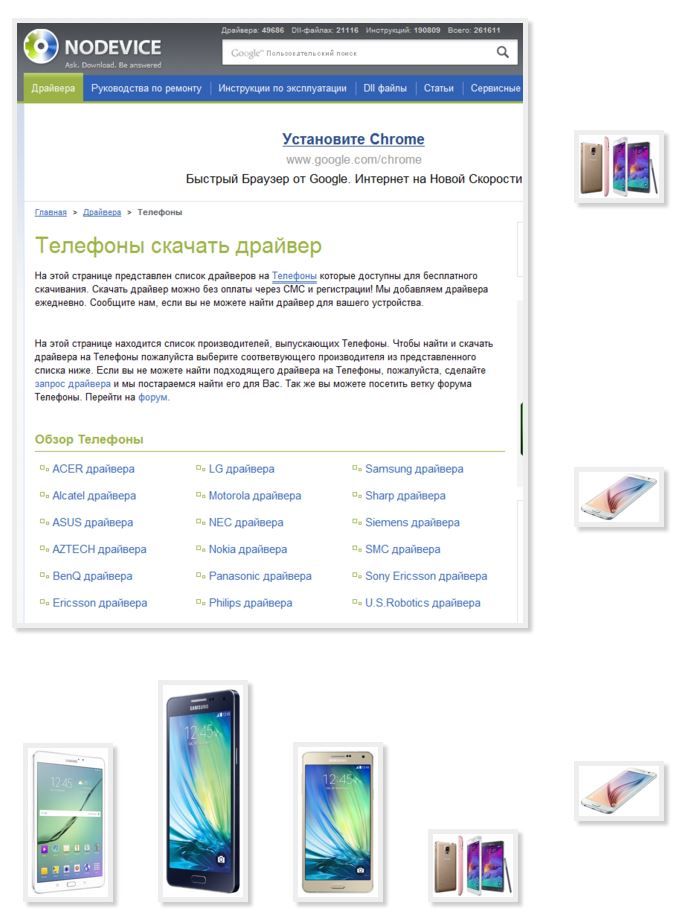
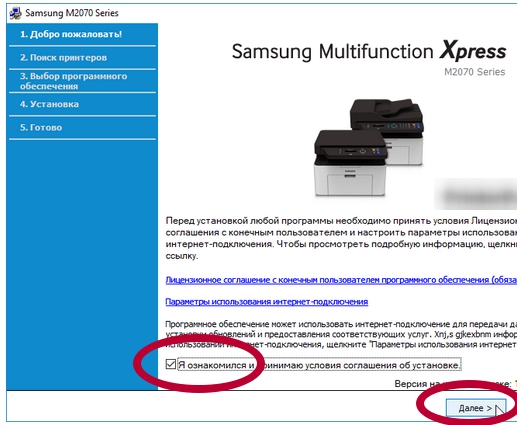 Что я должен делать?
Что я должен делать? Нужно ли обновлять систему снова?
Нужно ли обновлять систему снова?
 В SDK обычно есть следующие папки
В SDK обычно есть следующие папки Android генерирует это из значений имени приложения и домена компании.
Android генерирует это из значений имени приложения и домена компании. Щелкните ОК.
Теперь ваш проект включает в себя загруженный вами SDK.
Щелкните ОК.
Теперь ваш проект включает в себя загруженный вами SDK.